Hvis du ser meldingen 'Du er for øyeblikket ikke koblet til noe nettverk' i Windows, er det fordi datamaskinen din ikke er koblet til et nettverk. Det er et par ting du kan gjøre for å fikse dette problemet. Først må du kontrollere at datamaskinen din faktisk er koblet til et nettverk. Sjekk Ethernet-kabelen eller Wi-Fi-tilkoblingen for å sikre at den er koblet til og fungerer. Hvis datamaskinen din er koblet til et nettverk, men du fortsatt ser meldingen 'Du er for øyeblikket ikke koblet til noe nettverk', er det mulig at nettverket ditt er konfigurert til å bruke en statisk IP-adresse i stedet for en dynamisk IP-adresse. For å fikse dette, må du endre IP-adressen din til en dynamisk IP-adresse. Du kan gjøre dette i Nettverks- og delingssenteret i kontrollpanelet. Når du har endret IP-adressen din til en dynamisk IP-adresse, bør du kunne koble deg til nettverket og få tilgang til internett.
Noen brukere har klaget over at Windows viser ' Ikke tilkoblet ” i Hurtigtilgang > WiFi og de vet bare ikke hva de skal gjøre med det. Da de åpnet nettverks- og delingssenteret for videre undersøkelse, rapporterer Wi-Fi at den er tilkoblet, men etter en stund viser den følgende feilmelding: Du er for øyeblikket ikke koblet til noe nettverk . I dette innlegget vil vi snakke om denne feilen og se hva du kan gjøre for å fikse den.

Rett opp feilen 'Du er ikke koblet til noe nettverk' i Windows 11/10.
Hvis du kommer over Du er for øyeblikket ikke koblet til noe nettverk feil i Windows, er det aller første du bør gjøre å starte ruteren på nytt. Dette løser eventuelle nettverksfeil som kan forårsake problemet. Hvis dette ikke hjelper, følg løsningene nevnt nedenfor for å løse den aktuelle feilen.
windows 10 meldinger på låseskjermen
- Start nettverkskortet på nytt
- Utfør en tilbakestilling av nettverket
- Bruk Google DNS
- Kjør nettverksfeilsøkeren
- Avinstaller og installer Wi-Fi-nettverksadapterdriveren på nytt.
La oss diskutere disse løsningene en etter en for å løse nevnte feil.
1] Start nettverksadapteren på nytt.
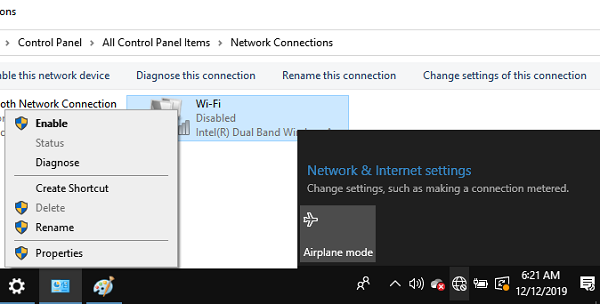
msconfig
Vi kan fikse dette problemet ved å deaktivere og aktivere WiFi-adapteren fra kontrollpanelet. Det har blitt observert at med dette forsvinner problemet hvis det er et resultat av en midlertidig feil. Når du slår av Wi-Fi-adapteren, vil enhver annen enhet i rommet kunne oppdage Wi-Fi-nettverket, men datamaskinen din vil ikke kunne det. Den vil kun kunne koble til eller til og med oppdage WiFi-nettverket etter at WiFi-adapteren er aktivert. Dette vil tillate WiFi-adapteren å løse det interne problemet og kvitte seg med feilene for å begynne å fungere normalt. Så la oss løse dette problemet ved å følge trinnene nedenfor.
- Trykk på Windows-tasten + R for å åpne kjøringsdialogen.
- Type ncpa.cpl og trykk går inn knappen for å åpne Nettverkstilkoblinger vindu.
- Når den åpnes, høyreklikk på Wi-Fi-adapter og velg Forby.
- Høyreklikk på Wi-Fi-adapteren igjen og velg Slå på og sjekk om problemet er løst.
Etter å ha startet WiFi-adapteren på nytt, sjekk nettverket ditt og se om problemet er løst.
2] Utfør en tilbakestilling av nettverket
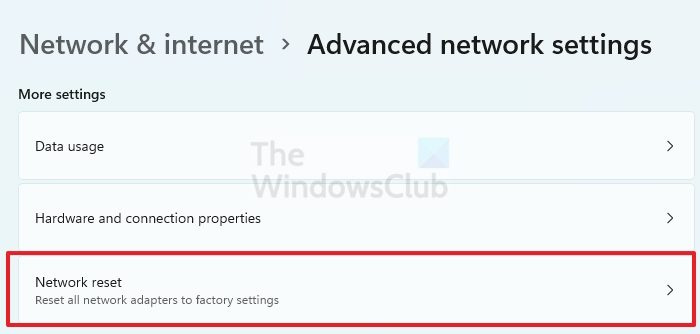
Hvis du ikke får tilgang til noe fra Internett på grunn av den nevnte feilen, tilbakestill Wi-Fi-adapteren din ettersom den tilbakestiller alt til fabrikkinnstillingene. Så hvis problemet skyldes en feilkonfigurasjon, vil en tilbakestilling av nettverket løse problemet. Følg de foreskrevne trinnene for å gjøre det samme.
- Trykk på Windows-tasten + R for å åpne kjøringsdialogen.
- Type ms-innstillinger: nettverk i kjøringsdialogen og trykk Enter for å åpne Nettverk og Internett alternativ.
- Klikk på nederst på skjermen Avanserte nettverksinnstillinger . I Flere innstillinger seksjon, klikk på Nettverkstilbakestilling .
- Når den åpnes, klikk på Tilbakestill nå og velg Ja.
Start datamaskinen på nytt og prøv å koble til Wi-Fi-nettverket og sjekk om problemet er løst.
aktiveringsproblemer for office 2016
3] Bruk Google DNS
Deretter kan du bruke Google Public DNS for å løse eventuelle nettverksproblemer. DNS-en fra Internett-leverandøren din kan være upålitelig eller støte på noen problemer. I et slikt tilfelle bør du sette opp Googles offentlige DNS på Windows-datamaskinen din for ikke bare å fikse dette problemet, men også beskytte deg mot kommende nettverksproblemer.
4] Kjør nettverksfeilsøking
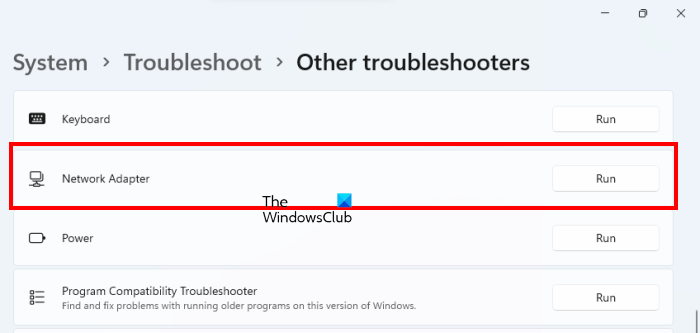
Microsoft tilbyr en innebygd nettverksfeilsøking som kommer med et sett med feilsøkingsverktøy for å hjelpe deg med å identifisere og løse problemer automatisk. Her bruker vi nettverksfeilsøkeren for å diagnostisere nevnte feil. Følg de foreskrevne trinnene for å gjøre det samme.
Windows 11
- Trykk på Windows-tasten og klikk Innstillinger .
- Klikk System, bla ned og klikk Feilsøking .
- Klikk Andre feilsøkingsverktøy og finne Nettverksadapter og klikk på løping knappen ved siden av.
- Når du klikker på Kjør-knappen, starter Feilsøkingsprogrammet for nettverksadapter umiddelbart for å finne og fikse det WiFi-relaterte problemet.
Windows 10
kan ikke skrives i krom
- Åpne innstillinger.
- Gå til Oppdatering og sikkerhet > Feilsøking > Avanserte feilsøkere.
- Velge Nettverksadapter og klikk deretter på Kjør feilsøkingsprogrammet.
Etter at denne prosessen er fullført, kan du nå få tilgang til alt fra Internett uten problemer.
6]Avinstaller og installer Wi-Fi-nettverksadapterdriveren på nytt.
Hvis nettverkskortet ditt er ødelagt, vil du sannsynligvis oppleve denne feilen. I slike tilfeller bør brukere avinstallere og installere WiFi-driveren på nytt for å fikse problemet. Men vær oppmerksom på at før du fjerner Wi-Fi-adapteren, last ned driverprogramvaren fra produsentens nettsted.
Følg trinnene nedenfor for å avinstallere og installere Wi-Fi-nettverksadapterdriveren på nytt:
- trykk Windows + H for å åpne hurtigkoblingsmenyen.
- Klikk på Enhetsbehandling karakteristisk.
- Utvide Nettverksadaptere alternativet og høyreklikk Trådløs driver og klikk på Slett varianter av enheter.
- Etter å ha installert nettverkskortene på nytt, høyreklikker du på det og velger Søk etter maskinvareendringer. Mest sannsynlig vil nettverksdriveren din bli installert, men hvis installasjonen mislykkes, kjør driverinstallasjonspakken du lastet ned tidligere.
Håper problemet ditt blir løst.
Les også: Hvordan fikse Wi-Fi-problemer i Windows.















